Jednym z głównych problemów, z jakimi borykają się twórcy treści, jest to, że ich dźwięk z czasem traci synchronizację z resztą strumienia w serwisach społecznościowych. Na przykład dźwięk z mikrofonu może początkowo zsynchronizować się z ustami, ale po kilku minutach nastąpi wyraźne przesunięcie w stosunku do wideo. Na szczęście większość problemów z synchronizacją dźwięku w OBS wynika z braku równowagi częstotliwości próbkowania. Dowiedz się, jak to naprawić Opóźnienie dźwięku OBS czytając dzisiejszy artykuł.
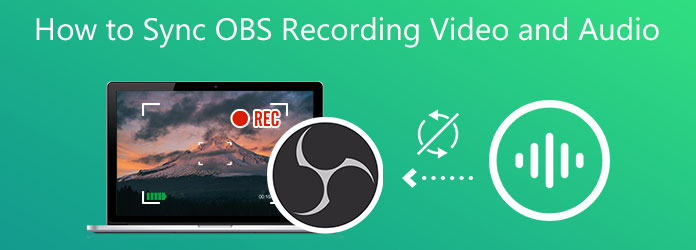
Część 1. Przyczyna opóźnienia dźwięku OBS
Zasadniczo wideo trwa znacznie dłużej, aby ukończyć i zaszyfrować w OBS niż audio. Może to prowadzić do tego, że dźwięk jest czasami odtwarzany przed lub za filmem, powodując frustrujące opóźnienie, które sprawia, że oglądanie jest trochę niewygodne dla niektórych widzów. Niezdolność komputera do zakończenia tego procesu, podobnie jak w przypadku większości problemów technicznych, można przypisać różnym czynnikom. Jednym z obszarów do sprawdzenia jest to, czy wszystkie urządzenia dźwiękowe w twoim systemie są ustawione na 48 lub 44.1 kHz, co wydaje się być dwiema częstotliwościami próbkowania, które obsługuje OBS. Dowiedz się, jakiej częstotliwości próbkowania używasz, w sekcji Ustawienia dźwięku w OBS i sprawdź, czy wszystko inne pasuje do panelu ustawień dźwięku na komputerze.
Część 2.Jak przekonwertować DAV na MP4 za pomocą wiersza poleceń
1. Sprawdź ustawienia dźwięku
Ten problem można rozwiązać, upewniając się, że każde urządzenie dźwiękowe w twoim systemie jest ustawione na 48 kHz lub 44.1 kHz, które są dwiema częstotliwościami próbkowania, które OBS Studio twierdzi, że obsługuje. Oto metody, aby to naprawić.
Krok 1.Wybierz Ustawienia w OBS Studio.
Krok 2.Aby otworzyć Audio Okno ustawień, kliknij Audio. Musisz najpierw uzyskać dostęp do ustawień dźwięku, aby określić częstotliwość próbkowania, którą muszą być dostosowane źródła.
Krok 3.Sprawdź wybraną częstotliwość próbkowania. Jeśli masz podłączone stare urządzenie audio, może być konieczna zmiana tej wartości na 44.1 kHz. Alternatywnie dopuszczalne jest pozostawienie częstotliwości na 48 kHz.
Krok 4.Zlokalizuj Ustawienie dźwięku w systemie Windows 10. Naciśnij Panel sterowania dźwiękiem > Właściwości. Następnie naciśnij Zaawansowane i upewnij się, że wszystkie urządzenia są ustawione na tę samą częstotliwość próbkowania, co w kroku 3.
Krok 5.Na koniec wybierz najwyższy wariant Hz, który odpowiada ustawieniu częstotliwości próbkowania w Twoim OBS.
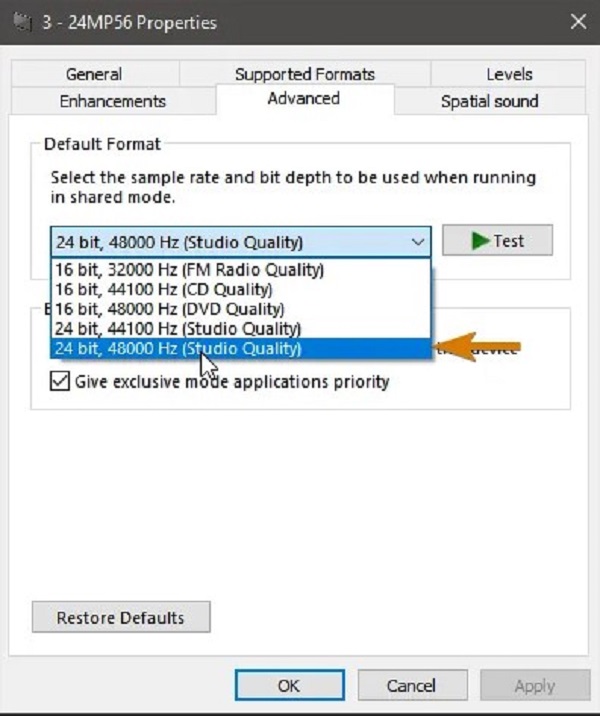
2. Napraw problem za pomocą zaawansowanych właściwości audio w systemie Windows
Jeśli używasz mikrofonu zewnętrznego, może wystąpić opóźnienie w odtwarzaniu dźwięku na kanałach. OBS może to zrekompensować, włączając opóźnienie podczas procesu kodowania. Oto sposób, aby to zrobić, aby naprawić brak synchronizacji dźwięku OBS.
Krok 1.W mikserze OBS Audio wybierz źródło dźwięku, klikając ikonę koła zębatego obok niego.
Krok 2.Dobranie (Hit) Zaawansowane właściwości dźwięku. Zwiększ ujemne przesunięcie źródła dźwięku (500 ms = 0.5 sekundy). Ujemne saldo rozwiąże problem z opóźnionym dźwiękiem.

3. Popraw opóźnienie dźwięku za pomocą przesunięcia synchronizacji na komputerze Mac
W niektórych przypadkach konieczne jest dodanie opóźnienia dźwięku, aby zsynchronizować wideo z kamery z dźwiękiem z mikrofonu. W rzeczywistości jest to dość proste, ale wybór dodania opóźnienia dźwięku nie jest widoczny w OBS. Poinformuj nas o metodach, wykonując poniższe czynności.
Krok 1.Wstaw źródło dźwięku lub mikrofon do swojego projektu.
Krok 2.wybierz źródło dźwięku, klikając koło zębate obok niego w mikserze.
Następnie określ czas, przez który dźwięk będzie opóźniony. Wprowadź opóźnienie dla źródła dźwięku w milisekundach pod Przesunięcie synchronizacji miksera audio (ms) kolumna. Jedna sekunda to 1000 milisekund. Ta opcja może wymagać prób i błędów przed odpowiednią synchronizacją dźwięku i obrazu.
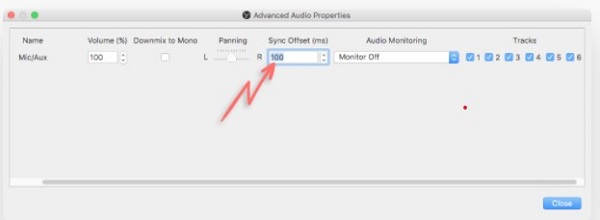
Część 3.Najlepszy sposób na naprawienie braku synchronizacji dźwięku OBS
Konwerter wideo Ultimate przydaje się, jeśli istnieje najlepszy sposób na naprawienie niezsynchronizowanego dźwięku. Posiada funkcję synchronizacji dźwięku, która na stałe poprawi Twoje problemy z dźwiękiem. Możesz ustawić opóźnienie w strumieniu audio o 10 sekund. W przeciwnym razie możesz także przewijać dźwięk do przodu, zachowując jego jakość. Dodatkowo możesz zwiększyć jego objętość o 200 procent. Co bardziej atrakcyjne dla tego narzędzia, ma on prosty interfejs. Nie ma znaczenia, czy jesteś nowy w edycji, ponieważ nadal łatwo edytujesz jak profesjonalista podczas korzystania z Video Converter Ultimate. Tak wiele z tego, oto proste kroki, które należy wykonać, aby naprawić brak synchronizacji dźwięku.
Podstawowe dane
- Użyj dołączonych funkcji zwiększania głośności, przycinania wideo, odwracania wideo, rotatora wideo, kontrolera prędkości wideo i funkcji łączenia wideo, aby modyfikować pliki multimedialne.
- Zgrywaj wideo do formatów FLV, MP4, M4V, MOV, WMV i innych.
- Wyeksportowane pliki można odtwarzać w wielu systemach operacyjnych.
- Twórz animowane pliki GIF, oglądaj filmy i kompresuj pliki wideo.
Darmowe pobieranie
Dla Windowsa
Bezpieczne pobieranie
Darmowe pobieranie
dla systemu MacOS
Bezpieczne pobieranie
Krok 1.Pobierz narzędzie
Aby rozpocząć, pobierz narzędzie do synchronizacji dźwięku, naciskając powyższe przyciski pobierania. W przeciwnym razie możesz odwiedzić oficjalną stronę Video Converter Ultimate, pobrać i uruchomić narzędzie na swoim komputerze. Następnie przejdź do Przybornik > Synchronizacja dźwięku.
Krok 2.Prześlij plik audio
Następnie zaimportuj niezsynchronizowany dźwięk, naciskając Więcej (+) przycisk. Możesz przeciągnąć i upuścić plik, aby przyspieszyć przesyłanie.
Krok 3.Napraw niezsynchronizowany dźwięk
Po przesłaniu pliku nadszedł czas, aby rozwiązać problemy z synchronizacją dźwięku i obrazu. Użyj kursora, aby przesunąć go od lewej do prawej, w zależności od tego, jak szybki lub opóźniony ma być dźwięk.
Uwaga: Jeśli chcesz zwiększyć głośność dźwięku, możesz ustawić żądany procent głośności na Procent wzmocnienia głośności w prawym rogu ekranu.
Krok 4.Zmień nazwę wyjścia
Następnie zmień nazwę wyjścia audio, wybierając Długopis przycisk w lewej dolnej części interfejsu.

Krok 5.Poczekaj na proces renderowania
Następnie wyeksportuj plik, naciskając Export przycisk. Poczekaj na zakończenie konwersji.
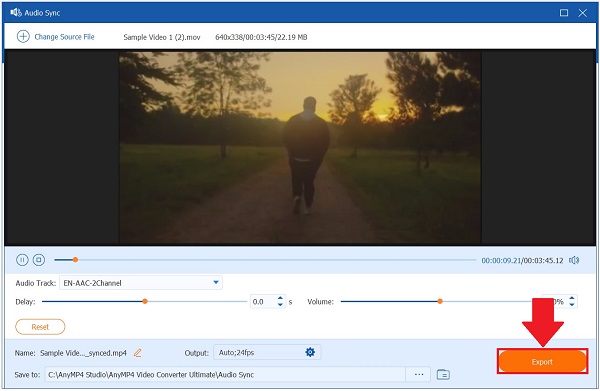
Krok 6.Podgląd pliku
Na koniec przejrzyj dane wyjściowe w miejscu docelowym folderu plików. Teraz dźwięk nie jest już zsynchronizowany.
Dalsze czytanie:
Dodaj audio do wideo za pomocą 3 narzędzi do łączenia wideo i audio
[Szczegółowe kroki] Jak przekonwertować OGG na MP4, aby grać na wszystkich urządzeniach
Część 4.Często zadawane pytania dotyczące opóźnienia dźwięku OBS
-
Czy można nagrać ostatnie 5 minut za pomocą OBS?
Estymator może dać tylko przybliżone wyobrażenie o przybliżonym zużyciu pamięci RAM w domyślnej konfiguracji. OBS będzie musiał zapisać bufor na dysku, jeśli zabraknie pamięci RAM, co nie jest najbardziej wydajnym rozwiązaniem. Pięć minut lub nawet trochę dłużej nie powinno stanowić problemu dla większości ludzi w większości sytuacji.
-
Czy 8 GB RAM wystarczy do OBS?
Tak. Nie zapewnisz najlepszej jakości treści wideo przy zaledwie 8 GB pamięci RAM, ale ta ilość pamięci powinna wystarczyć, aby całkiem wygodnie przesyłać strumieniowo stosunkowo niską rozgrywkę.
-
Gdzie mogę znaleźć nagrania wideo w OBS?
OBS automatycznie zapisuje dane wyjściowe w folderze wideo, który znajduje się w głównej sekcji dokumentów na komputerze. Kliknięcie Plik> Pokaż nagrania zabierze Cię najszybciej do tej lokalizacji. Uderzyć Ustawienia z menu rozwijanego w prawym dolnym rogu, a następnie Wydajność kartę, po której następuje Nagranie patka.
Zamykając
Teraz znasz główny powód dlaczego Dźwięk OBS nie jest zsynchronizowany, jak rozwiązywać problemy, gdy dźwięk OBS nie jest zsynchronizowany, i najlepszy sposób na naprawienie niezsynchronizowanego dźwięku. Konwerter wideo Ultimate jest twoim najlepszym kumplem w problemach z niezsynchronizowanym dźwiękiem. Na co czekasz? Zainstaluj go teraz i zdziw się, jak może trwale naprawić brak synchronizacji dźwięku.

